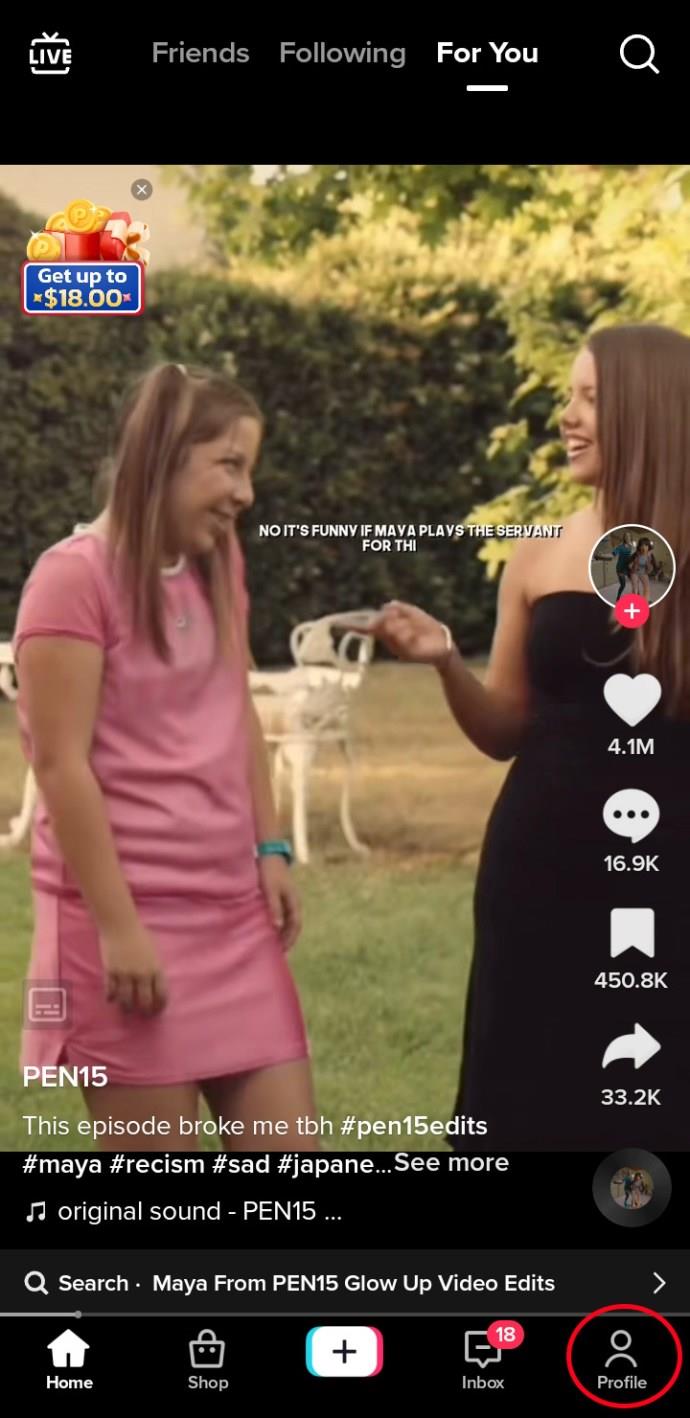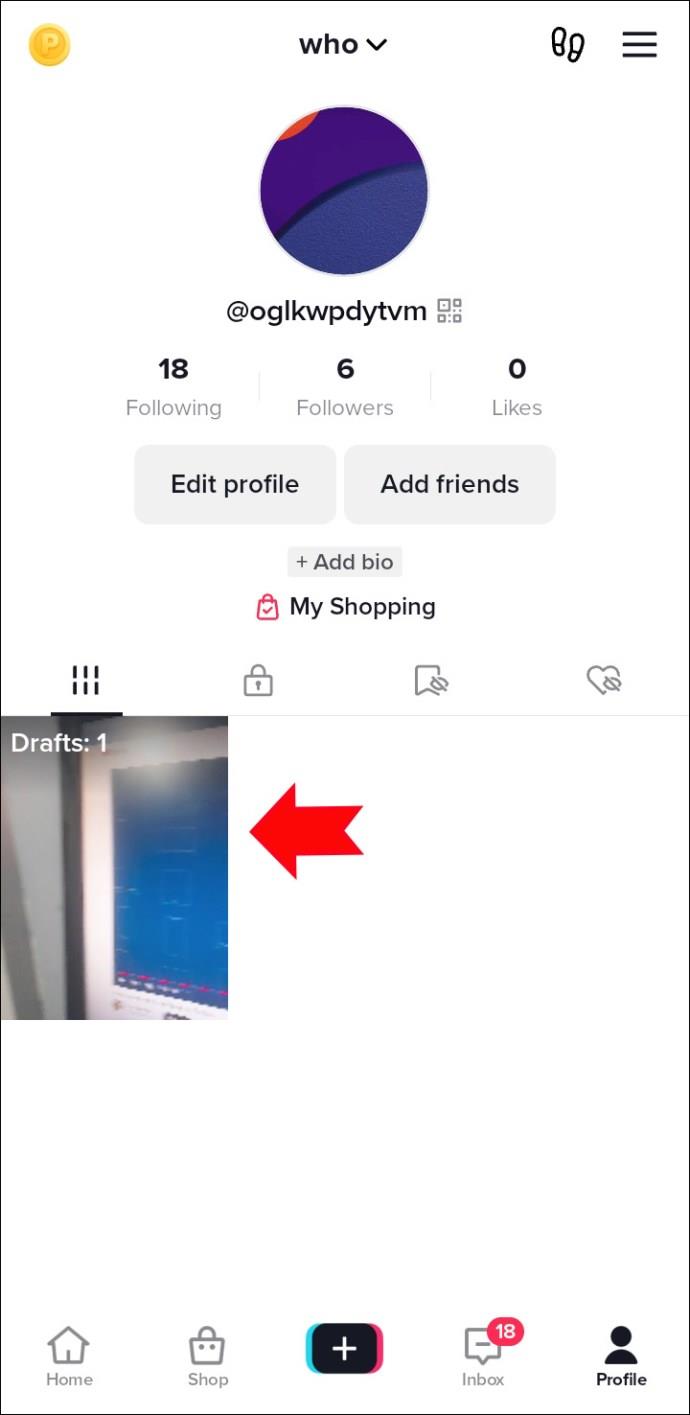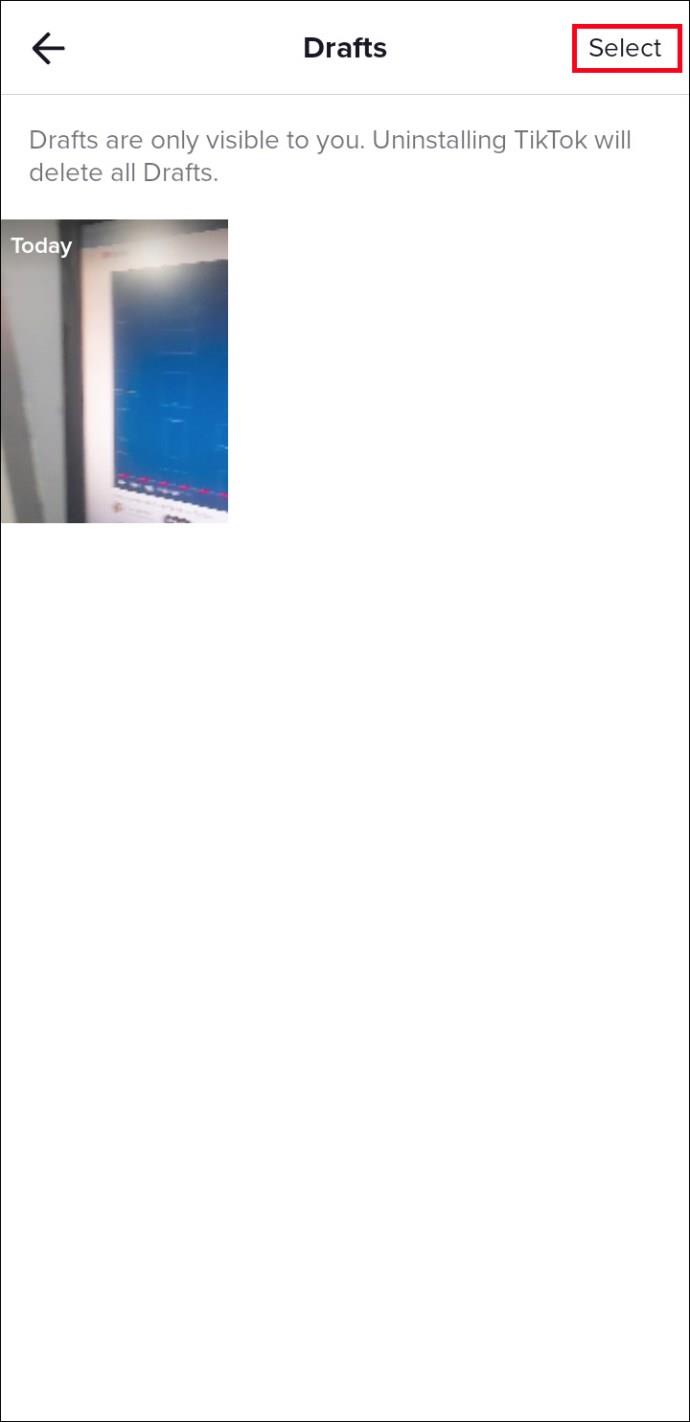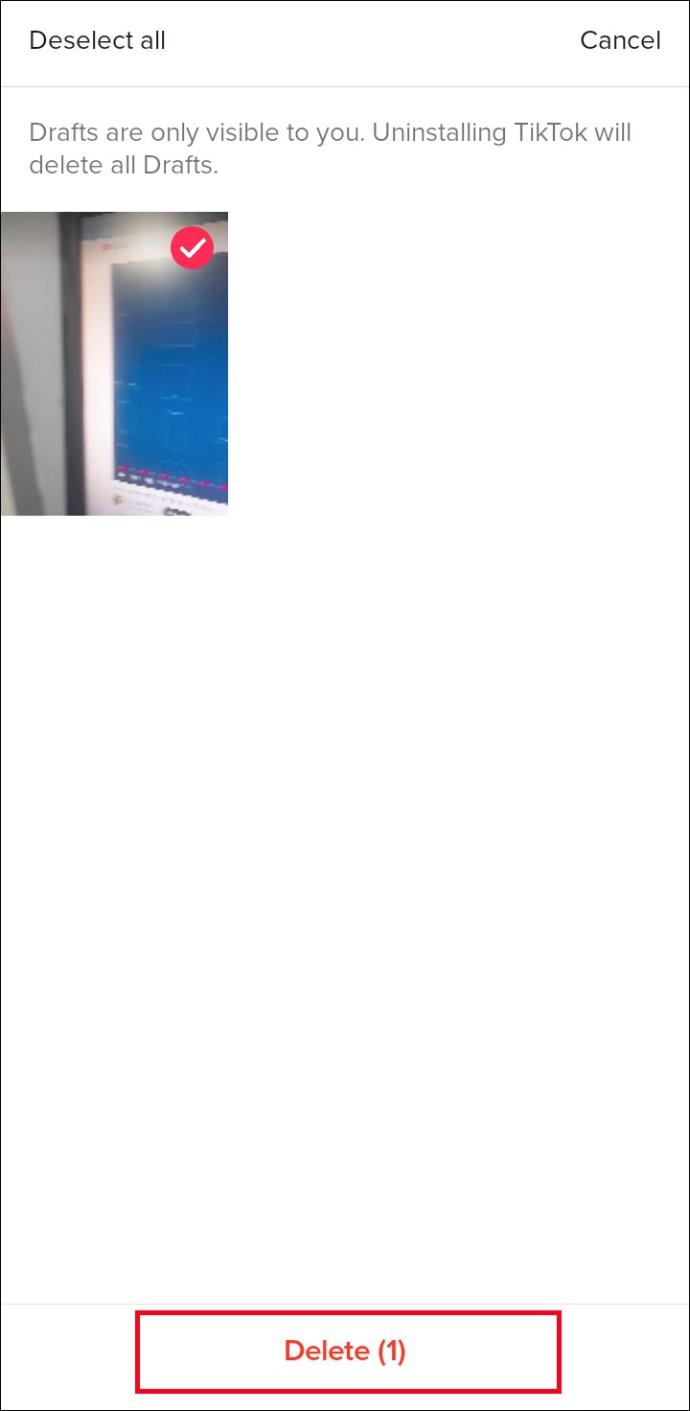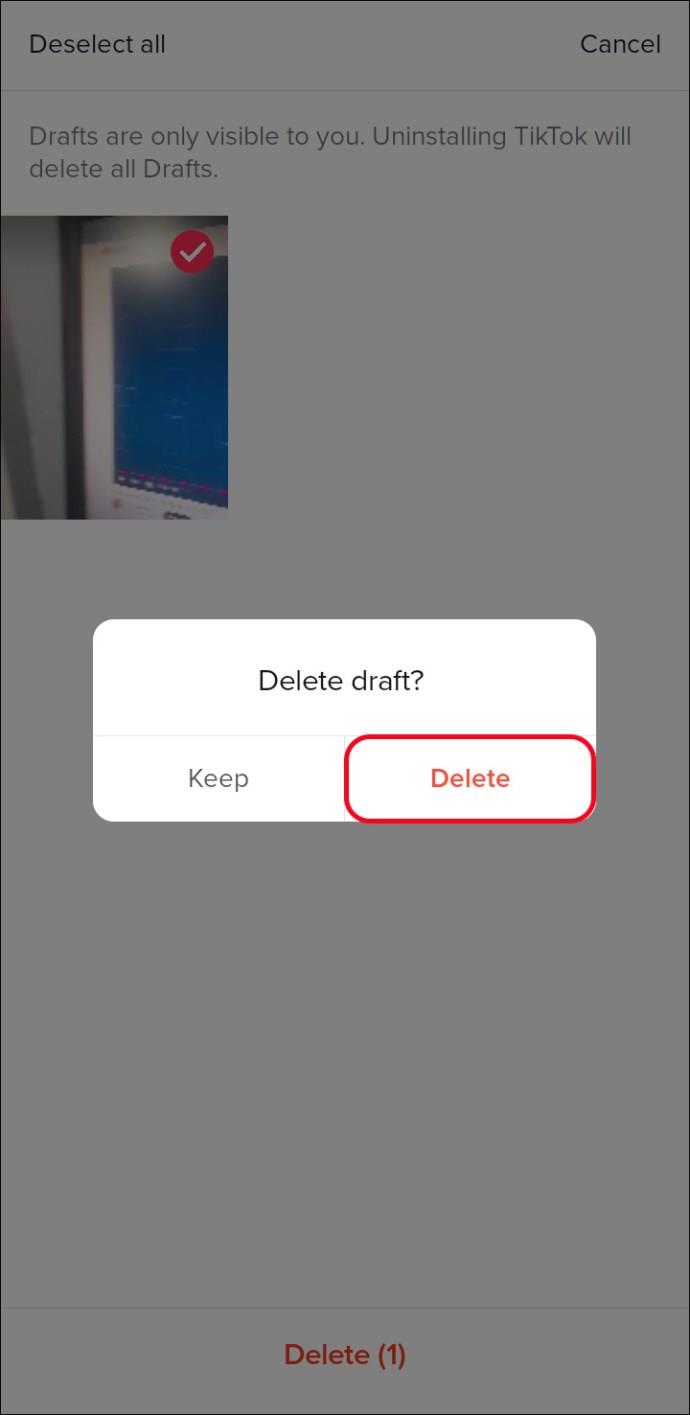TikTok permet aux utilisateurs d'enregistrer leurs vidéos inachevées sous forme de brouillons pour les terminer et les télécharger plus tard. Bien que cette fonctionnalité puisse être utile, les brouillons peuvent parfois s'accumuler et occuper un espace utile. Si vous cherchez à effacer vos brouillons TikTok, il est essentiel de savoir comment les supprimer correctement.

Cet article vous guidera à travers les étapes pour supprimer des brouillons sur TikTok et libérer de l'espace de stockage sur votre appareil.
Supprimer des brouillons dans TikTok
Les brouillons de vidéos ne peuvent être vus par le public qu'au moment de leur publication. Ces brouillons sont stockés localement et ne peuvent pas être transférés ou partagés entre d'autres comptes. Si vous avez créé des brouillons sur plusieurs appareils, la suppression de brouillons sur un appareil ne supprimera pas automatiquement les brouillons sur les autres appareils.
Chaque appareil conserve son propre ensemble de brouillons, vous devrez donc supprimer les brouillons séparément sur chaque appareil si vous souhaitez les supprimer complètement. Notez qu'une fois que vous aurez supprimé vos brouillons, vous ne pourrez plus les récupérer. Assurez-vous donc que vous souhaitez terminer l'acte avant de confirmer l'action.
Suivez ces étapes pour supprimer des brouillons de vidéos sur votre compte TikTok :
- Ouvrez l'application TikTok sur votre appareil et accédez à votre profil.
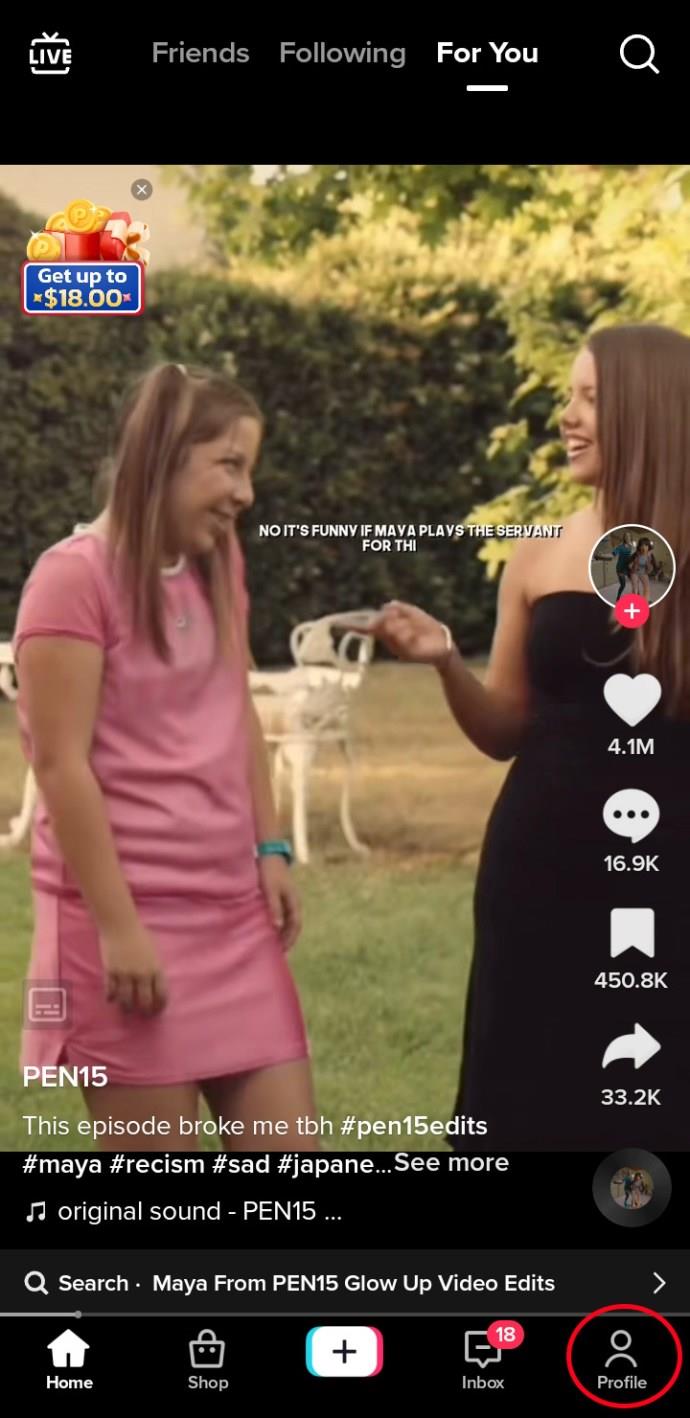
- Appuyez sur l'onglet "Brouillons" sur votre page de profil et appuyez sur la vignette pour voir la collection de vos brouillons de vidéos.
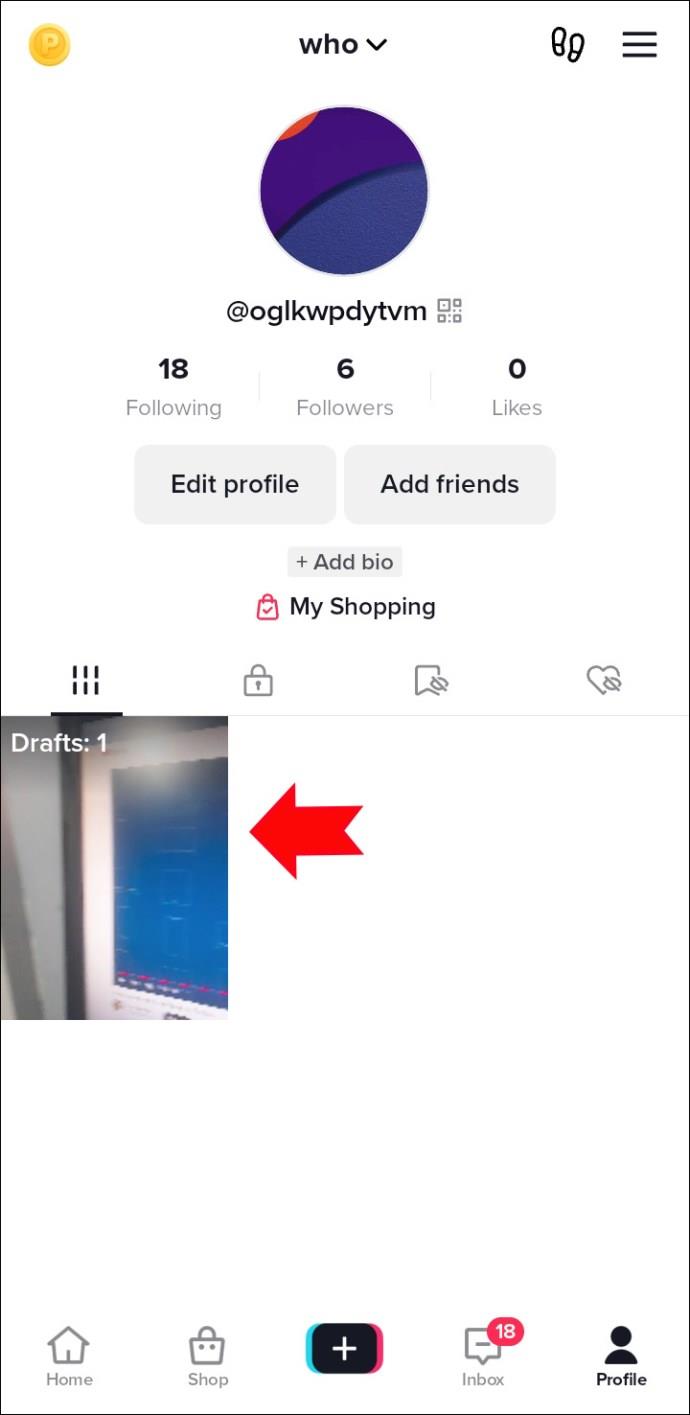
- Dans le coin supérieur droit de la page "Brouillons" qui apparaît, appuyez sur "Sélectionner". Ensuite, décidez quelle(s) vidéo(s) supprimer.
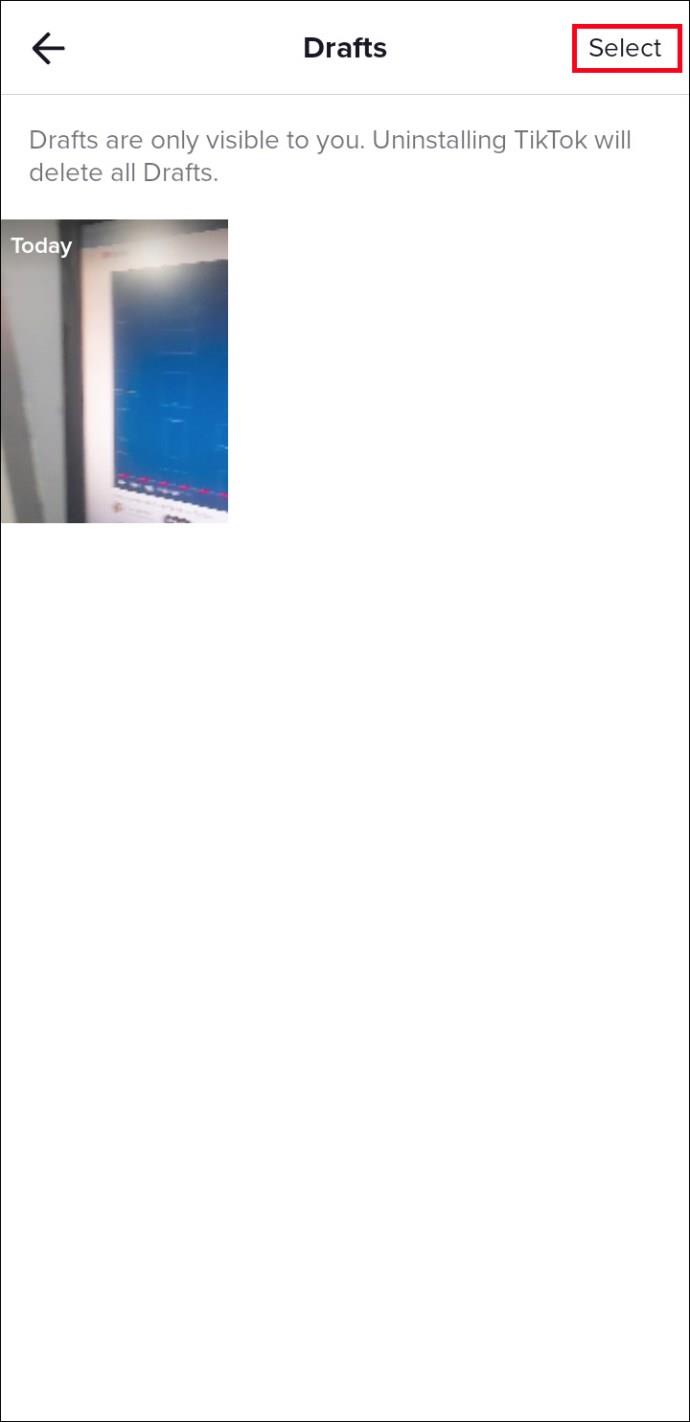
- Cliquez sur le bouton "Supprimer" en bas de la page.
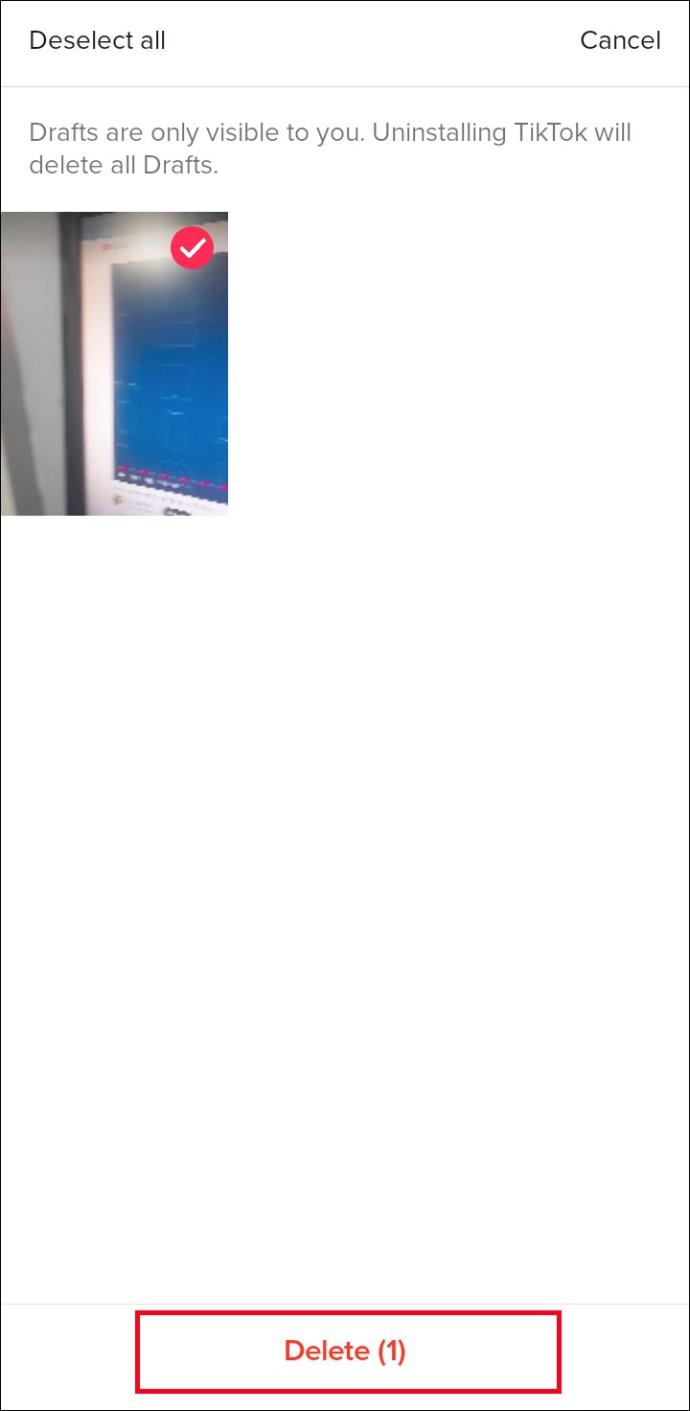
- Confirmez que vous souhaitez supprimer le(s) brouillon(s) en appuyant à nouveau sur supprimer.
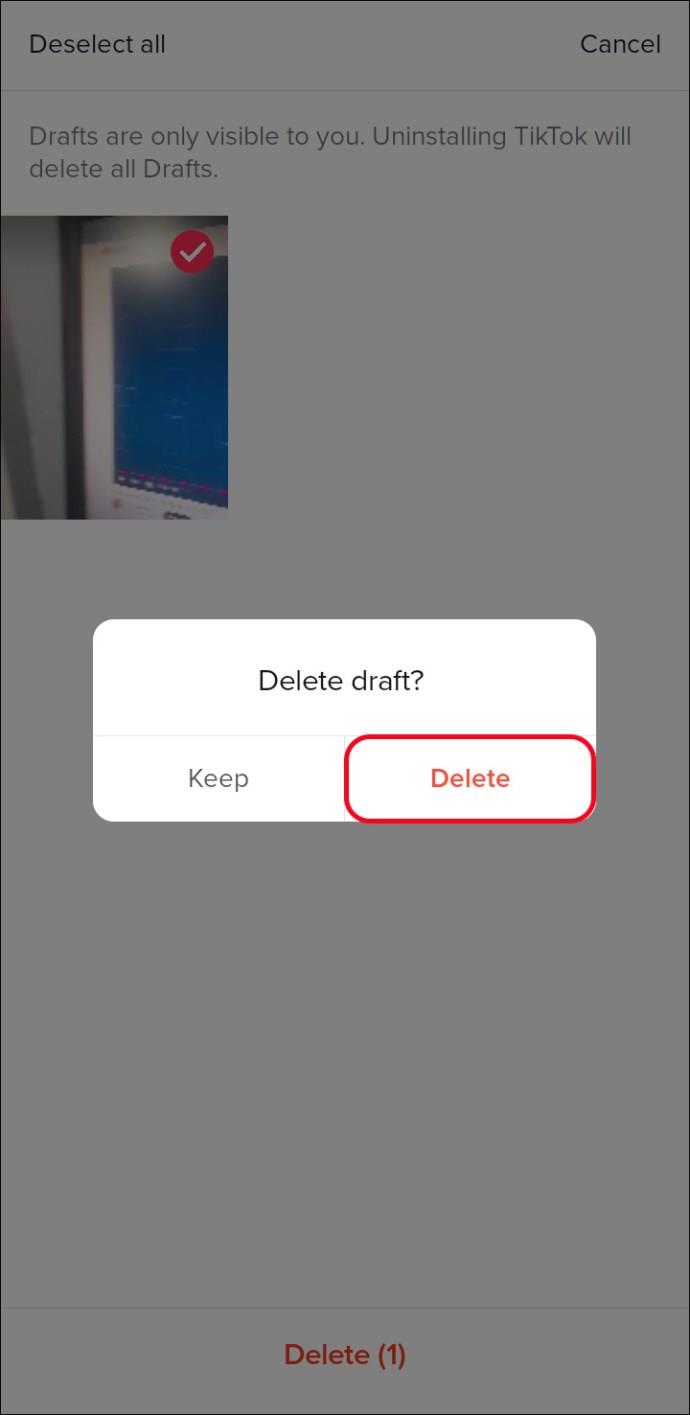
Sur l'iPhone, vous pouvez facilement supprimer tous vos brouillons à la fois en appuyant sur "Sélectionner tout", puis en sélectionnant l'option "Supprimer". Cependant, sur la version Android, il n'y a pas d'option "Sélectionner tout", vous devez donc sélectionner manuellement chaque brouillon de vidéo un par un si vous souhaitez tous les supprimer. Cela peut prendre plus de temps, mais il est toujours possible de supprimer tous vos brouillons sur un appareil Android.
Il convient également de noter que la désinstallation de l'application TikTok supprimera toutes les vidéos rédigées.
Les avantages de créer des brouillons de vidéos sur TikTok
La création de brouillons de vidéos sur TikTok peut avoir plusieurs avantages. En voici quelques uns:
- Les brouillons vous permettent de prendre votre temps et d'expérimenter différentes idées et styles sans avoir à publier une vidéo tout de suite. Cela peut être utile si vous êtes nouveau sur la plateforme ou si vous essayez un nouveau type de contenu.
- Vous pouvez affiner vos vidéos avant de les partager avec vos abonnés. Cela peut se traduire par des vidéos de meilleure qualité et un profil global plus soigné.
- Les brouillons peuvent être un outil permettant de gagner du temps. Au lieu de devoir recommencer à zéro chaque fois que vous souhaitez publier une nouvelle vidéo, vous pouvez vous appuyer sur des brouillons existants et réutiliser des éléments de vidéos précédentes.
- En créant des brouillons, vous pouvez rester organisé et maîtriser la création de votre contenu. Les brouillons peuvent être utiles pour planifier votre contenu à l'avance. Vous pouvez vous assurer que vous publiez régulièrement et que vous respectez le calendrier. Cela vous aidera à vous bâtir une réputation et à accroître votre présence sur la plateforme.
Pourquoi vous devriez supprimer les brouillons de vidéos
Il existe plusieurs raisons pour lesquelles vous devrez peut-être supprimer des brouillons de vidéos sur TikTok :
- Pour économiser de l'espace de stockage : les brouillons TikTok occupent de l'espace de stockage sur votre appareil. Leur suppression peut donc libérer de l'espace et améliorer les performances de votre appareil.
- Pour désencombrer votre dossier de brouillons : si vous avez beaucoup de brouillons enregistrés sur TikTok, la suppression de ceux dont vous n'avez pas besoin peut aider à désencombrer le dossier et faciliter la recherche de vidéos sur lesquelles vous souhaitez travailler.
- Pour éviter de publier du contenu de mauvaise qualité : les brouillons sont censés être des travaux en cours, mais parfois ils ne se présentent pas comme vous le souhaitez. En supprimant les brouillons qui, selon vous, ne valent pas la peine d'être terminés ou publiés, vous pouvez éviter de publier du contenu inachevé ou de mauvaise qualité sur votre profil TikTok.
- Pour protéger votre vie privée : si vous avez des brouillons contenant des informations sensibles ou personnelles, leur suppression peut aider à protéger votre vie privée et à empêcher d'autres personnes d'accéder à ces informations.
Dans l'ensemble, la suppression de brouillons de vidéos sur TikTok peut vous aider à gérer votre contenu plus efficacement et à maintenir un profil propre et organisé.
FAQ
Vais-je perdre mes brouillons TikTok si je me déconnecte ?
Non, vous ne perdrez pas vos brouillons. Vous pouvez toujours y revenir après vous être déconnecté de l'application.
Tirer le meilleur parti des brouillons
Les brouillons de TikTok peuvent être une ressource précieuse pour les créateurs de contenu qui cherchent à optimiser la présence de leur profil. En modifiant et en affinant les brouillons avant la publication, les créateurs peuvent s'assurer que leur contenu respecte les normes de l'algorithme TikTok et plaît à leur public.
Cependant, vous devrez peut-être revoir et supprimer les brouillons indésirables pour rationaliser le processus de création de contenu et rester organisé. Avec un peu d'effort et d'attention aux détails, vous pouvez tirer le meilleur parti des brouillons de vidéos TikTok et gagner du succès sur la plate-forme.
Préférez-vous faire des brouillons sur TikTok ou télécharger des vidéos directement depuis votre dossier de pellicule ? Pensez-vous que TikTok peut encore améliorer la façon dont les utilisateurs gèrent leurs brouillons ? Faites-nous savoir dans la section commentaire ci-dessous.